Top 7 GIF-recorders om geanimeerde GIF's op Windows / Mac vast te leggen
Vandaag de dag, GIF wordt steeds populairder op sociale netwerken. Het GIF-formaat zelf is niet per se het beste voor het leveren van afbeeldingen van hoge kwaliteit. Maar je moet weten dat veel emoji's die je elke dag gebruikt, geanimeerde GIF's zijn.
GIF-bestand biedt een eenvoudige manier om te zeggen wat u bedoelt, uw emotie te uiten, animatie te integreren, een punt te markeren, iets te illustreren en meer. In feite zult u tijdens de dagelijkse communicatie met uw familieleden, vrienden, collega's en anderen vaak verschillende GIF's gebruiken. Heb je ook de behoefte om je eigen geanimeerde GIF's te maken? Ken jij hoe scherm op te nemen naar GIF?
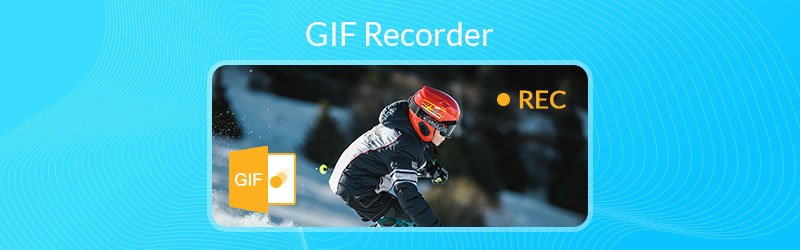
Voordat we schrijven, hoe we software testen op berichten:
Disclaimer: Alle inhoud op onze website is geschreven door mensen in ons redactieteam. Voordat we schrijven, doen we diepgaand onderzoek naar het onderwerp. Vervolgens kost het ons 1-2 dagen om tools te selecteren en te testen. We testen software op basis van apparaat- en systeemvereisten, functies, gebruikservaring, enz. Om onze test uitgebreider te maken, bekijken we ook beoordelingswebsites, zoals G2, Trustpilot, enz., om echte gebruikerservaringen ter referentie te verzamelen.
GIF-recorder stelt u in staat om het computerscherm vast te leggen en het gemakkelijk als een geanimeerd GIF-bestand op te slaan. Het goede is dat er veel GIF-recorders / makers op internet beschikbaar zijn die u kunnen helpen bij het vastleggen van het scherm naar GIF. Gezien uw behoefte, deelt dit bericht 7 geweldige GIF-schermrecorders waaruit u kunt kiezen.
NO.1 Beste GIF-recorder voor Windows en Mac - Schermrecorder
Als je nieuwsgierig bent naar hoe je een scherm als GIF opneemt, ben je hier aan het juiste adres. Vanaf dit deel willen we u kennis laten maken met 10 GIF-recorders om uw computerscherm op te nemen en er vervolgens een geanimeerd GIF-bestand van te maken.
Scherm opnemer is zonder twijfel de beste GIF-opnamesoftware voor Windows 10/8/7 / XP / Vista pc en Mac. Het is meer dan alleen een geanimeerde GIF-recorder of -maker. Het heeft de mogelijkheid om alle activiteiten op uw computer met hoge kwaliteit vast te leggen. Met deze GIF-recorder kunt u beelden opnemen van een computermonitor, een actief venster en webcam. Bovendien kan het geluid van systeemaudio en microfoon / luidspreker opnemen.

- Neem eenvoudig uw computerscherm op met hoge kwaliteit en verander het in een GIF-bestand.
- Leg alles vast dat op het scherm wordt weergegeven met exact de originele beeld- / geluidskwaliteit.
- Neem GIF-inhoud op met volledig scherm of aangepast gebied en realtime tekenen.
- Leg Windows / Mac-monitor, webcam vast, neem audio op en maak screenshots.
- Neem online video's, 2D / 3D-gameplay, videochats / vergaderingen, muziek en meer op.
- Krachtige bewerkingsfuncties en exporteer vastgelegde inhoud in GIF of andere formaten.

Hoe u deze GIF-recorder gebruikt om uw eigen GIF's te maken
Stap 1. Eerst moet u deze krachtige GIF-recorder gratis downloaden en op uw computer installeren. Zoals je hierboven kunt zien, is het compatibel met zowel Windows 10/8/7 / XP / Vista pc als Mac. Zorg ervoor dat u de juiste versie downloadt.
Stap 2. Kies de Video Recorder functie wanneer u de hoofdinterface opent. Vervolgens kunt u verschillende opname-instellingen aanpassen. Om een GIF-bestand vast te leggen, kunt u eigenlijk zowel systeemgeluid als microfoon uitschakelen.

Stap 3. Klik op de Instellingen pictogram en selecteer vervolgens Voorkeuren uit de vervolgkeuzelijst. Er verschijnt een nieuw venster Voorkeuren. Kiezen Uitvoer aan de linkerkant en stel het uitvoerformaat in als GIF.
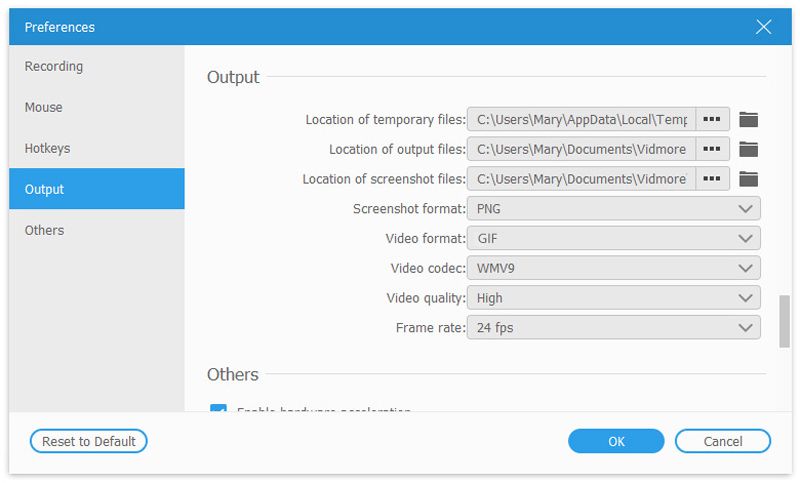
Stap 4. Nu kunt u op het REC knop om het opnamescherm naar GIF te starten. Tijdens of na de opname mag u een rechthoek tekenen, pijl, lijn of andere elementen toevoegen op basis van uw behoefte. Na de GIF-opname kunt u een voorbeeld van het resultaat bekijken en vervolgens beslissen of u het wilt behouden of niet. Als u er tevreden mee bent, kunt u op klikken Opslaan knop om de opname op te slaan als een geanimeerd GIF-bestand.
Deze GIF-recorder heeft de mogelijkheid om alle activiteiten op uw computer op te nemen en deze op te slaan in een populair video- of audioformaat zoals MP4, MOV, AVI, MKV, FLV, MP3 en meer. Wat nog belangrijker is, met de toepassing van de nieuwste accelerate-technologie, garandeert dit dat u GIF soepel en met hoge kwaliteit kunt opnemen.
NO.2 Gratis GIF-recorder voor Mac - QuickTime Player
QuickTime-speler is de standaard mediaspeler en schermrecorder op Mac. Als u een Mac gebruikt, kunt u vertrouwen op QuickTime Player om de opname te maken en op te slaan als GIF. Deze gratis GIF-recorder biedt u een gratis, stabiele en hoogwaardige schermopname. Start gewoon QuickTime Player en kies de functie Nieuwe filmopname, u kunt beginnen met het maken van uw eigen GIF met de vastgelegde inhoud.
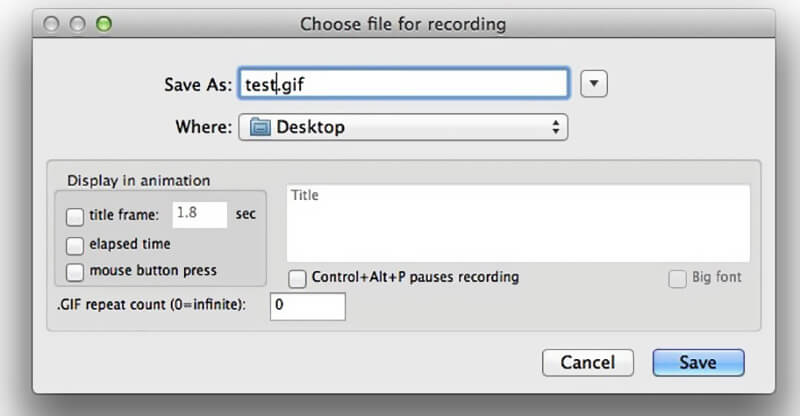
QuickTime Player bevat enkele basisbewerkingsfuncties waarmee u uw opname kunt bewerken en aanpassen. Het is dus best handig om een GIF-bestand te maken dat je echt leuk vindt. Hiermee kunt u een 4K UHD-opname maken. Zorg er bij het uitvoeren van het vastgelegde bestand voor dat u het opslaat als een geanimeerd GIF-bestand.
NO.3 Gratis open-source GIF-recorder voor Windows - ScreenToGIF
ScreenToGIF is open source GIF-opnamesoftware waarmee u het scherm van het computerscherm, webcam en schetsbord kunt vastleggen. Het biedt een eenvoudige manier om een geanimeerd GIF-bestand te maken met vastgelegde inhoud. Met deze GIF-maker kun je ook tekst, ondertitels, titelframe en meer aan je opname toevoegen.
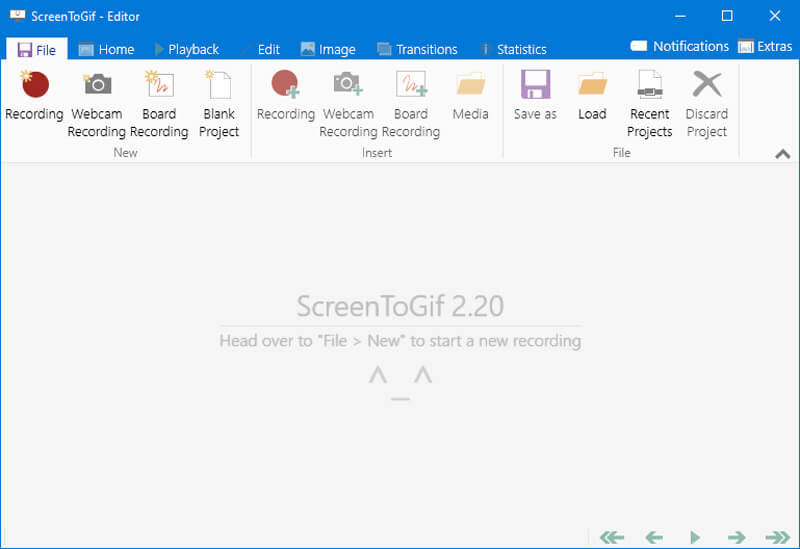
ScreenToGIF is een gratis, enkel uitvoerbaar bestand en een zeer kleine applicatie. U kunt het eenvoudig installeren en uitvoeren voor de GIF-opname. Deze GIF-recorder heeft enkele basisbewerkingsfuncties waarmee u uw opname kunt bewerken. Daarna kunt u ervoor kiezen om het op te slaan als GIF-bestand of als een project om later te bewerken. ScreenToGIF is alleen compatibel met Windows-systemen. Als u een crashprobleem met de GIF-recorder krijgt, moet u een net-framework installeren om het probleem op te lossen.
NO.4 GIF Screen Recorder voor Windows / Mac - Recordit
Recordit is de cloudgebaseerde screencasting-software waarmee u een scherm kunt opnemen en omzetten in een GIF-bestand. Deze GIF-opname is compatibel met zowel Windows als Mac. Het biedt een eenvoudige manier om uw volledige computerscherm of geselecteerde regio op te nemen. Na de opname mag u uw opname in uw browser bekijken. Het kan werken als een gratis GIF-recorder om inhoud van 5 minuten vast te leggen. In feite zou het voldoende moeten zijn om een geanimeerd GIF-bestand te maken.

NO.5 GIF Capture voor Windows / Mac / iOS / Android - Gyazo
Gyazo is een populaire schermopnamesoftware die u kan helpen bij het opnemen van scherm naar GIF. Het biedt zowel Windows- als Mac-versies waarmee u uw eigen GIF-bestanden kunt maken. Bovendien biedt het iOS- en Android-versies om ervoor te zorgen dat u eenvoudig het scherm kunt vastleggen en GIF's rechtstreeks op uw mobiele telefoon kunt maken. U kunt het opnamegebied gemakkelijk verslepen en aanpassen. U kunt de gratis GIF-opnametool proberen om te proberen een GIF-bestand vast te leggen.
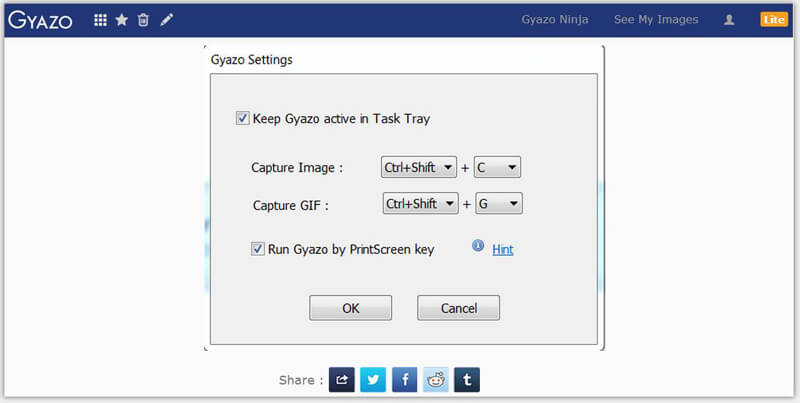
Gyazo is geen volledig gratis GIF-recorder. Als u enkele bewerkingsfuncties wilt of enkele limieten wilt verwijderen, moet u upgraden naar de Pro-versie om meer functies te krijgen. Hiermee kunt u notities, pijlen, teksten en meer elementen toevoegen aan uw output GIF-bestanden. Na het opnemen krijg je een eenvoudige manier om je gemaakte GIF of screenshot te delen met sociale apps.
NO.6 Simple GIF Recorder voor Windows - VClip
VClip is een zeer gemakkelijk te gebruiken videorecorder voor Windows waarmee u uw computerscherm kunt opnemen als een geanimeerd GIF-bestand. Het biedt u twee opnamemanieren, een volledig scherm of een geselecteerd gebied om het scherm vast te leggen in GIF. Deze GIF-recorder is ontworpen met alleen een opnamefunctie. En je krijgt maar twee opties, frame rate control en output format om in te stellen.
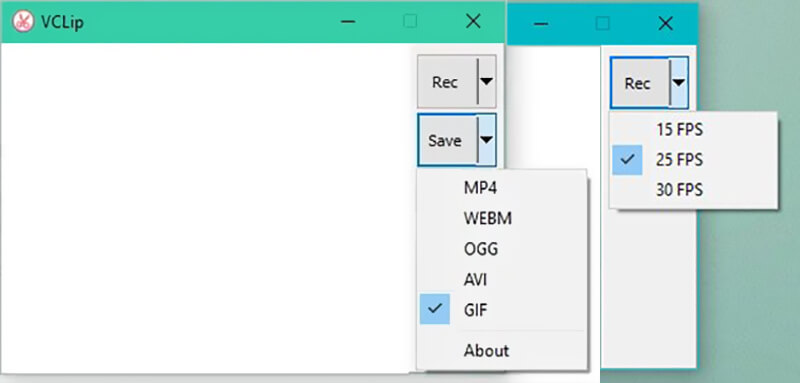
De app is eenvoudig en u hoeft zich niet druk te maken over te veel instellingen, maar dit heeft een prijs; De GIF's zijn van lage kwaliteit. Naast het GIF-formaat kan VClip ook MP4-, WEBM-, OGG-, AVI- en andere formaten uitvoeren. Deze GIF-schermopname is alleen compatibel met Windows 10/7/8 / Vista pc. U kunt het niet gebruiken op een Windows XP-computer.
NO.7 Krachtige GIF-recorder voor Windows 10/8/7 - ShareX
ShareX is een van de meest populaire schermopnamesoftware die kan werken als een geweldige GIF-recorder om inhoud op uw Windows 10/8/7 pc vast te leggen en op te slaan in GIF-indeling. Als een allesomvattende screencasting-tool kunt u opnemen in volledig scherm, actief venster / monitor of een geselecteerde regio op basis van uw behoefte.

ShareX is speciaal ontworpen met een GIF-schermopnamefunctie. U kunt het gebruiken om uw GIF-bestanden gemakkelijk vast te leggen. Deze GIF-recorder heeft geen bewerkingsfuncties voor video. Maar je mag foto's bewerken. Na het opnemen biedt het u een eenvoudige manier om het GIF-bestand te uploaden en te delen.
Gevolgtrekking
Ben je benieuwd hoe je een scherm als GIF opneemt? Als je geamuseerd bent door grappige GIF's en je eigen geanimeerde GIF-bestanden met opgenomen inhoud wilt maken, ben je hier op de juiste plek. We hebben er een lijst van gemaakt 7 geweldige GIF-recorders waaruit u kunt kiezen. U kunt basisinformatie krijgen van elke GIF-schermopname. Nadat je deze pagina hebt gelezen, kun je je favoriete pagina kiezen om GIF's te maken. Je kunt het met andere lezers delen in de opmerking als je een GIF-recorderaanbeveling hebt.


